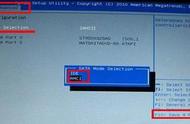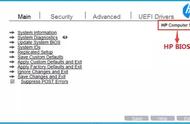不少人升级到windows 10之后,感觉水土不服,尤其是一些旧笔记本电脑用户更是苦不堪言,许多人想要回到Windows 7系统,却发现那么简单。下面的方法,可助你轻松实现系统降级。
Windows 7直升Windows 10用户
如果是从低版本系统升级到新系统的用户,默认情况下在C盘都会存在一个名为“Windows.old”的目录,里面保存的是原来旧的操作系统(图1)。此对于这类用户,如果要降级会原来的系统,那么只要将其中的文件重新释放到原来系统分区即可。

图1 “Windows.old”目录
首先打开C盘,确认你的分区存在上述目录。接着在搜索框输入“更改高级启动选项“,在打开的窗口,点击右侧“高级启动”下的“立即重启”(图2)。

图2 选择高级启动
重启后按提示进入WinRE修复环境,点击“疑难解答/高级选项”,点击“命令提示符”进入命令提示符界面,依次输入下列的命令进行系统恢复即可(图3)。

图3 复制文件
Md d:\boot 建立目录结构
Md d:\windows.old
Copy c:\windows.old d:\windows.old 复制旧版文件到D盘
Copy C:\bootmgr d:\ 复制启动文件到D盘
Copy c:\boot d:\boot 复制启动目录到D盘
Format c: /q 格式化C盘,操作之前注意C盘资料的备份
move /y d:\windows.old\*.* c:\ 将旧版文件全部复制移动到C盘
move /y d:\bootmgr c:\
move /y d:\boot c:\boot
按提示重启电脑,这样启动的就是原来的Windows 7系统了。“Windows.old”目录是微软用于在升级到新版(包括Windows 7升级到 Windows 10,也包括Windows 10的1709升级到1803)留存的备用目录。因此在升级后如果遇到问题,同样可以通过上述的方法实现手动降级恢复。
预装Windows 10系统用户
如果用户已经删除上述的“Windows.old”目录,或者购买到的就是预装好的Windows 10系统,对于这类用户如果需要降级回到Windows 7系统,我们就需要借助第三方软件完成操作。因为现在大部分预装Windows 10电脑使用的都是GPT分区格式,并且使用UEFI启动模式。对于较低配置旧笔记本用户来说,使用传统Windows 7安装文件进行系统重装的时候,会遇到分区无法识别,或者重装后无法启动的问题。因此要在这些电脑成功安装Windows 7,我们就需要对GPT分区和UEFI启动进行设置。
首先确定自己硬盘分区是否是GPT分区格式,在搜索框输入“磁盘管理”,在打开窗口右击当前硬盘选择属性,切换到“卷”,查看硬盘分区形式是否显示为“GUID分区表(GPT)”,如果是则需要进行转换(图4)。